win10关闭自动更新操作教程
- 分类:win10 发布时间: 2017年10月28日 00:00:37
win10系统是微软发的最后一个独立版本,以后的系统更新都是以在win10的系统上进行的更新,所以win10系统是会更新很频繁的,win10自动更新会在后台下载好后在空闲的时间进行更新,但如果我们不想要自动更新怎么办呢?可不可以关闭自动更新?win10关闭自动更新的方法是有的,并且操作起来并不难。
电脑系统更新是很常见的事情,一些系统功能上或是安全补丁等的可以通过更新完善,但并不是每次的更新都是必要的,经常自动更新有时会耽误自己的时间,那么win10怎么关闭自动更新呢?想了解win10关闭自动更新的方法就看看小编下面的教程吧。
win10关闭自动更新的方法:
关闭win10自动更新只需关闭Windows Update服务即可。
1.右键任务栏打开“任务管理器” 在服务界面点击“打开服务”
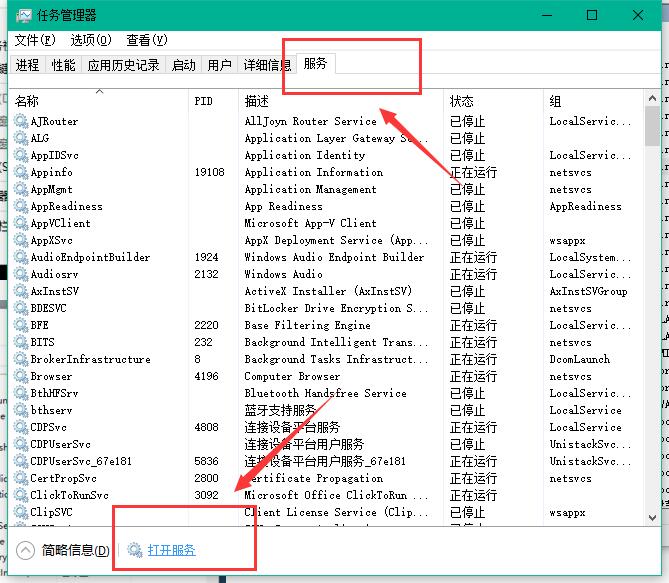
win10关闭自动更新(图1)
2.在打开的界面找到“Windows Update”服务
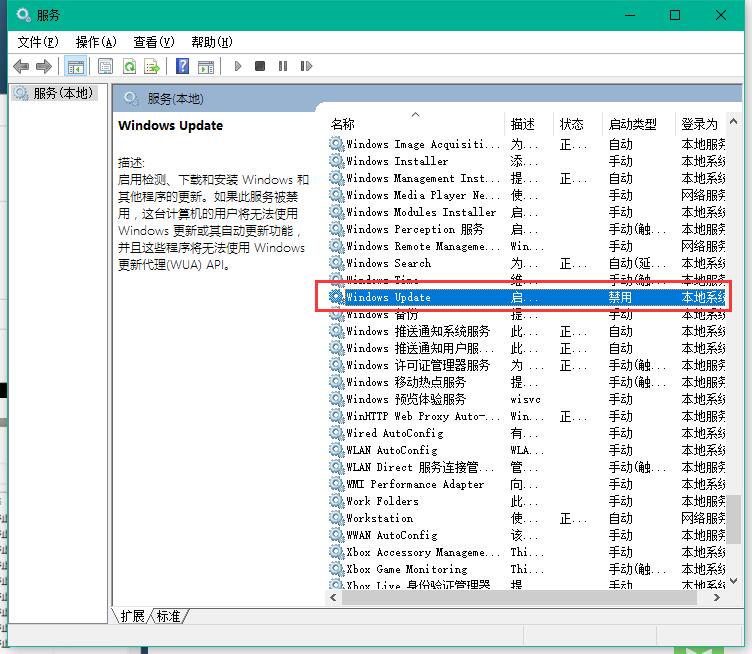
win10关闭自动更新(图2)
3.双击打开“Windows Update”的设置界面,选择【禁用】即可
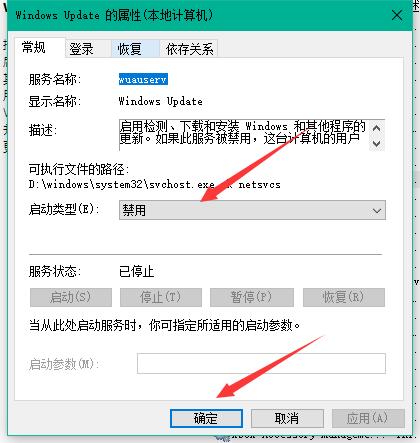
win10关闭自动更新(图3)
至此,关闭win10系统自动更新完成。
猜您喜欢
- 图文详解win10桌面怎么显示我的电脑..2019/02/28
- 小编详解uefi安装win10系统方法..2018/11/23
- 超简单的华为蓝牙鼠标怎么连接电脑教..2021/07/19
- windows10家庭版激活方法介绍..2021/10/16
- 显卡优化,详细教您如何设置NVIDIA(英..2018/08/18
- 电脑win10系统重装方法2022/06/28
相关推荐
- 任务管理器已被系统管理员停用,详细教.. 2018-07-12
- 分享windows10 专业版密钥 2021-10-10
- WIN10专业版激活工具,详细教您激活工.. 2018-09-18
- win10远程控制电脑怎么设置 2022-08-29
- win10电脑截屏怎么截长图 2022-07-15
- win10输入法设置切换英文的步骤教程.. 2022-03-26




 粤公网安备 44130202001059号
粤公网安备 44130202001059号